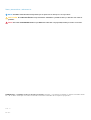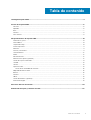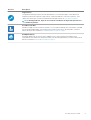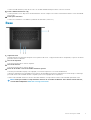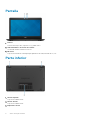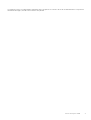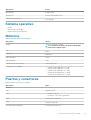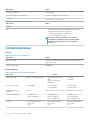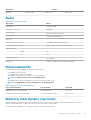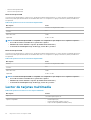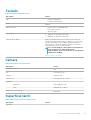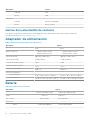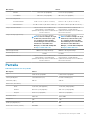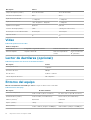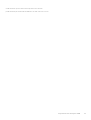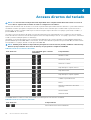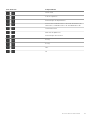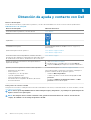Dell Inspiron 3490 Guía de inicio rápido
- Categoría
- Cuadernos
- Tipo
- Guía de inicio rápido
Dell Inspiron 3490: Con su potente procesador, amplia memoria y gráficos excepcionales, es perfecto para tareas exigentes como edición de video, diseño gráfico y juegos. Conectividad versátil con puertos USB, lector de tarjetas SD y puerto HDMI para conectar varios dispositivos y pantallas. Almacenamiento espacioso para guardar archivos, fotos y videos importantes. Diseño elegante y portátil para llevarlo a cualquier lugar. Cámara web integrada para videoconferencias y captura de fotos.
Dell Inspiron 3490: Con su potente procesador, amplia memoria y gráficos excepcionales, es perfecto para tareas exigentes como edición de video, diseño gráfico y juegos. Conectividad versátil con puertos USB, lector de tarjetas SD y puerto HDMI para conectar varios dispositivos y pantallas. Almacenamiento espacioso para guardar archivos, fotos y videos importantes. Diseño elegante y portátil para llevarlo a cualquier lugar. Cámara web integrada para videoconferencias y captura de fotos.






















-
 1
1
-
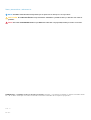 2
2
-
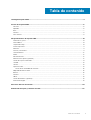 3
3
-
 4
4
-
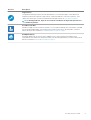 5
5
-
 6
6
-
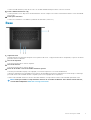 7
7
-
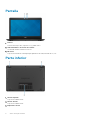 8
8
-
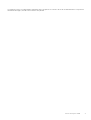 9
9
-
 10
10
-
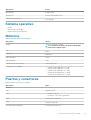 11
11
-
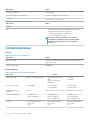 12
12
-
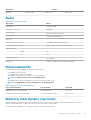 13
13
-
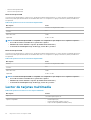 14
14
-
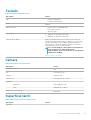 15
15
-
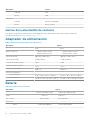 16
16
-
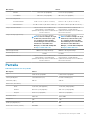 17
17
-
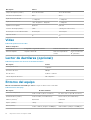 18
18
-
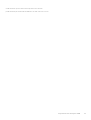 19
19
-
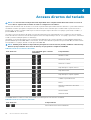 20
20
-
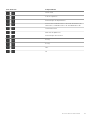 21
21
-
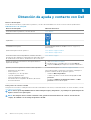 22
22
Dell Inspiron 3490 Guía de inicio rápido
- Categoría
- Cuadernos
- Tipo
- Guía de inicio rápido
Dell Inspiron 3490: Con su potente procesador, amplia memoria y gráficos excepcionales, es perfecto para tareas exigentes como edición de video, diseño gráfico y juegos. Conectividad versátil con puertos USB, lector de tarjetas SD y puerto HDMI para conectar varios dispositivos y pantallas. Almacenamiento espacioso para guardar archivos, fotos y videos importantes. Diseño elegante y portátil para llevarlo a cualquier lugar. Cámara web integrada para videoconferencias y captura de fotos.
Artículos relacionados
-
Dell Inspiron 3480 Guía del usuario
-
Dell Inspiron 3793 Guía del usuario
-
Dell Inspiron 5494 Guía de inicio rápido
-
Dell Inspiron 5594 Guía de inicio rápido
-
Dell Inspiron 3790 Guía del usuario
-
Dell Inspiron 3593 Guía de inicio rápido
-
Dell Inspiron 5480 Guía de inicio rápido
-
Dell Inspiron 5490 Guía de inicio rápido
-
Dell Inspiron 5593 Guía de inicio rápido
-
Dell Inspiron 3671 Guía del usuario